- Autor Jason Gerald [email protected].
- Public 2024-01-19 22:13.
- Última modificação 2025-01-23 12:43.
Este artigo ensina como descobrir a data e a hora em que alguém usou o WhatsApp pela última vez em seu dispositivo.
Etapa
Método 1 de 2: iPhone
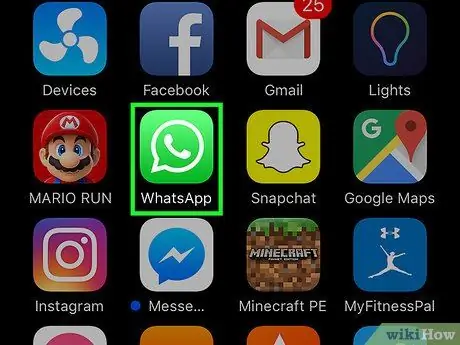
Etapa 1. Abra o WhatsApp
O aplicativo é verde com um ícone de telefone branco dentro de um balão de texto.
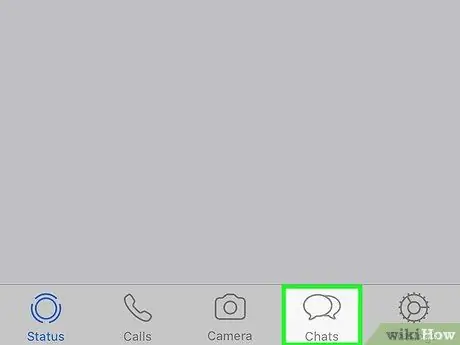
Etapa 2. Toque em Bate-papos
Este botão é representado pelo ícone de duas bolhas de texto na parte inferior da tela.
Se você estiver em uma conversa, pressione a seta Voltar primeiro no canto superior esquerdo da tela.
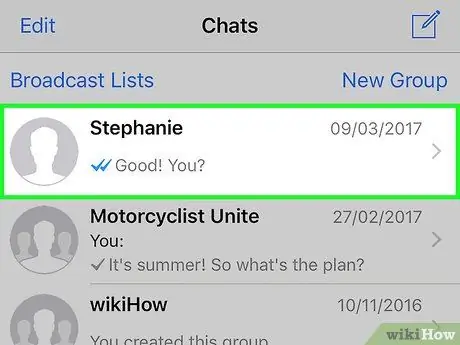
Etapa 3. Toque em uma conversa
Selecione uma conversa com uma pessoa.
As conversas em grupo não exibem informações “vistas pela última vez” ou “vistas pela última vez”
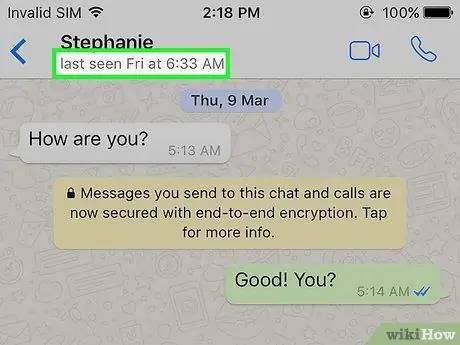
Etapa 4. Observe a data e a hora
Depois que a conversa for carregada, “visto pela última vez (data) às (hora)” ou “visto pela última vez (data) às (hora)” aparecerá sob o nome do contato na parte superior da tela. Esta é a data e a hora em que seu contato acessou pela última vez o WhatsApp em seu dispositivo.
Se a palavra "Online" aparecer abaixo do nome do contato, significa que o aplicativo WhatsApp está aberto no dispositivo
Método 2 de 2: Android
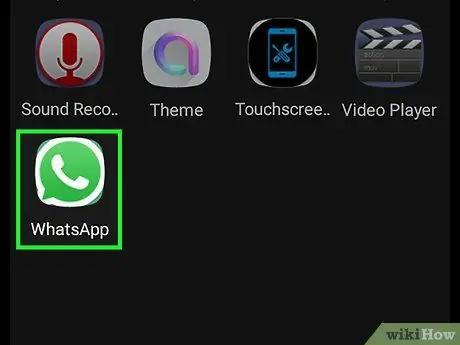
Etapa 1. Abra o WhatsApp
O aplicativo é verde com um ícone de telefone branco dentro de um balão de texto.
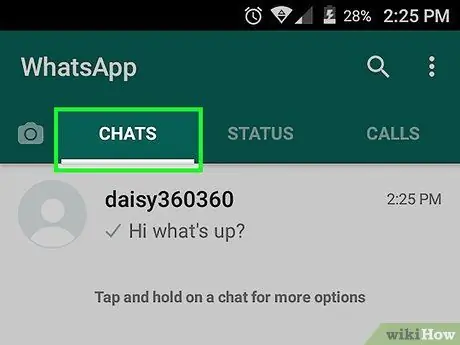
Etapa 2. Toque em Bate-papos ou Bate-papos
Se você estiver em uma conversa, toque na seta Voltar primeiro no canto superior esquerdo da tela.
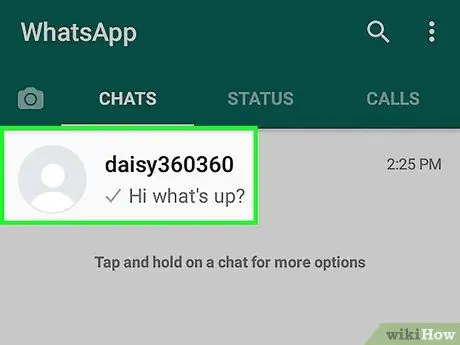
Etapa 3. Selecione um contato
Toque no nome de um contato.
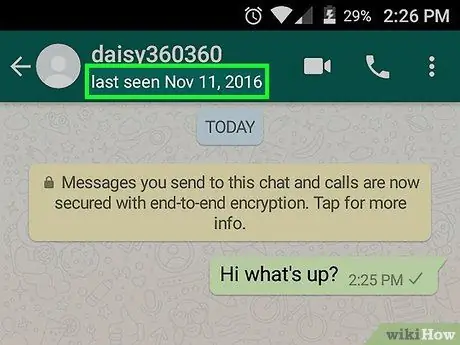
Etapa 4. Observe a data e a hora
Depois que a conversa for carregada, “visto pela última vez (data) às (hora)” ou “visto pela última vez (data) às (hora)” aparecerá sob o nome do contato na parte superior da tela. Esta é a data e a hora em que seu contato acessou pela última vez o WhatsApp em seu dispositivo.






